
Canva se ha convertido en una herramienta indispensable para diseñadores gráficos, profesionales del marketing y cualquier persona que quiera crear contenido visual atractivo. Su interfaz intuitiva y fácil de usar la hace accesible para usuarios de todos los niveles, pero para sacarle el máximo partido es importante conocer sus diferentes elementos y funcionalidades.
En este tutorial, te guiaré paso a paso a través de la interfaz de Canva para Que puedas convertirte en un profesional en poco tiempo.
Página principal al ingresar a la App de Canva
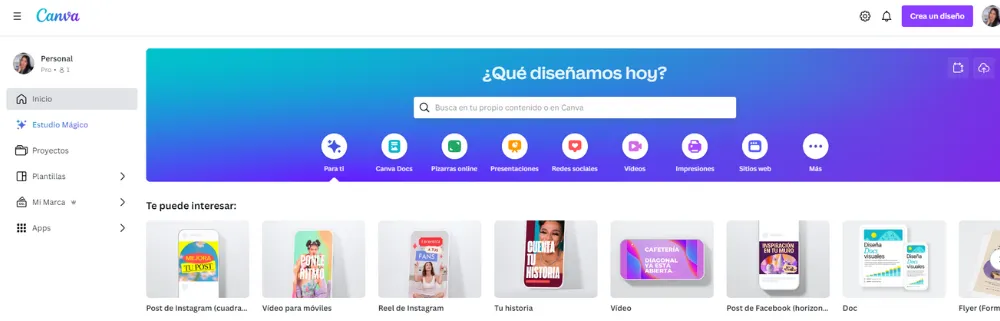
En esta página se puede observar todo lo que ofrece la aplicación, primero iniciaremos con el motor de búsqueda principal en el cual se puede buscar una plantilla predeterminada para el diseño que se desea realizar o buscar plantilla de tus proyectos.
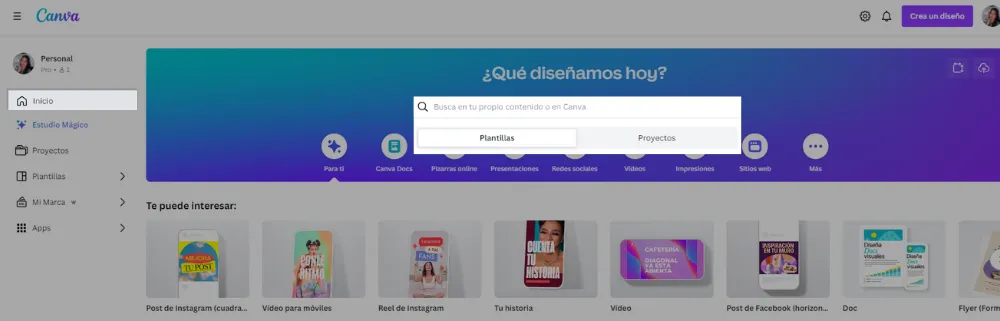
Ahora bien, seguimos con la barra lateral izquierda donde se puede observar el Inicio, posteriormente
- Estudio Mágico
- Proyectos
- Plantillas
- Mi marca (Kit de marca)
- Apps (vinculadas a Canva)
1. Estudio mágico
El Estudio Mágico de canva reúne las mejores funciones con tecnología de IA para ayudar a los usuarios a pasar de la primera idea a un producto terminado con más facilidad, rapidez y creatividad.
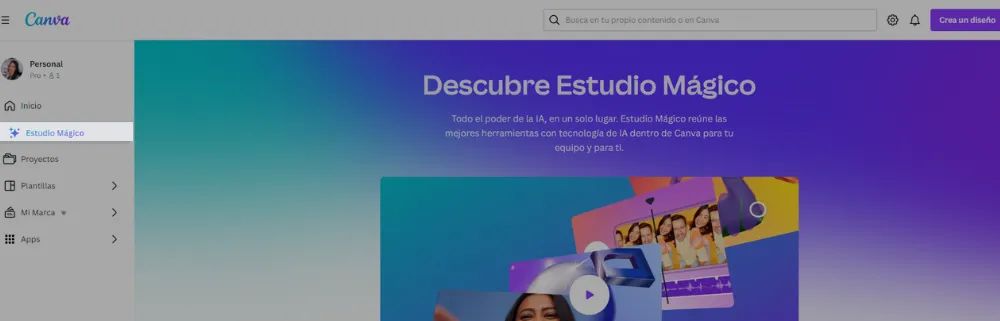
En este se puede encontrar funcionalidades las cuales son:
-Escritura mágica: En este se realiza una petición con una palabra clave y genera un borrador o un texto con una descripción sobre la petición y con el tono de voz de tu marca.
-Redimensión y Rediseño mágico: Con esta función podrás cambiar el tamaño y formato de tus diseños sin tener que rehacer todo el trabajo.
-Animación mágica: Esta función permite dar vida a tus diseños con movimientos.
-Efecto mágico: el efecto mágico permite transformar tus palabras y formas con una descripción que le proporciones.
La IA ha llegado para facilitarnos y ayudarnos a optimizar mejor el trabajo y nuestro tiempo con esta incorporación en Canva podemos realizar trabajos sin conocimiento experto en diseño.
2 Proyectos:
La sección de proyectos te permite organizar todos tus trabajos en carpetas, en caso de que gestiones diferentes marcas o cuentas en redes, como los diseños, plantillas, imágenes y videos que uses para cada una.
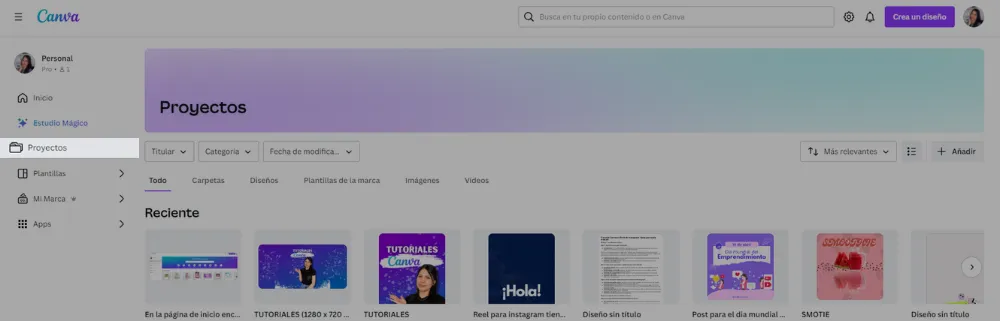
3 Plantillas:
Si no tienes conocimientos sobre diseño o muy poco, las plantillas serán tus aliadas, existen diversas plantillas dentro de Canva para que puedas crear tus publicaciones para las diferentes redes sociales que existen hoy en día, estas incluyen desde los diferentes tamaños y formatos hasta las temáticas que necesites.
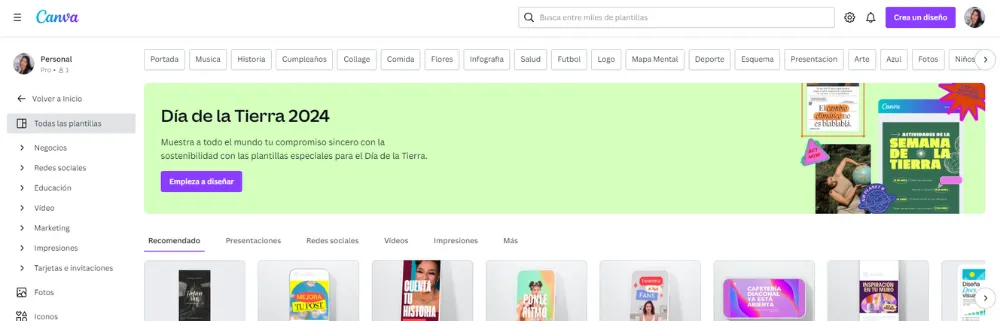
4 Mi marca
La funcionalidad de Marca se refiere al kit de marca donde podrás definir tanto para tu marca personal como para las diferentes marcas que llegues a gestionar, asignándoles desde el tono de voz, tipografías, paleta de colores, logos y más.
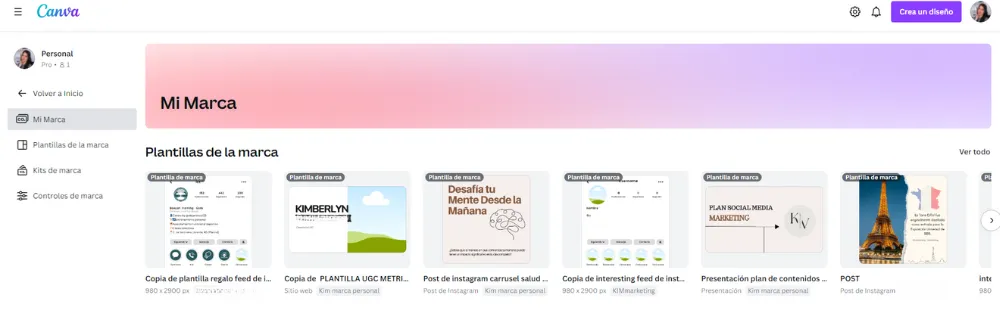
5 Apps
En la sección de Apps se puede encontrar diversas funcionalidades de aplicaciones asociadas a Canva que facilitarán al momento de realizar algún trabajo.
Ejemplo:
Product Studio: Toma la foto de tu producto, súbela y con el asistente de inteligencia artificial le emites una petición y te la crea, como la que se muestra en la imagen.
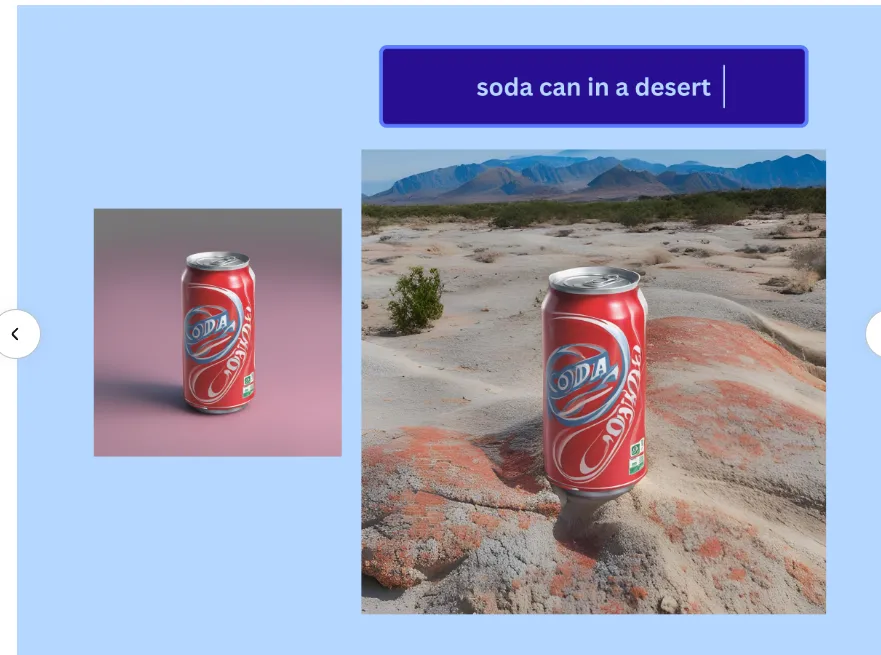
(Imagen capturada de Canva)
Por último en la configuración puedes visualizar tu nombre de perfil, correo, que uso le das a canva, el historial de tus pagos en caso de que uses la versión Pro y todos los detalles sobre tu cuenta.
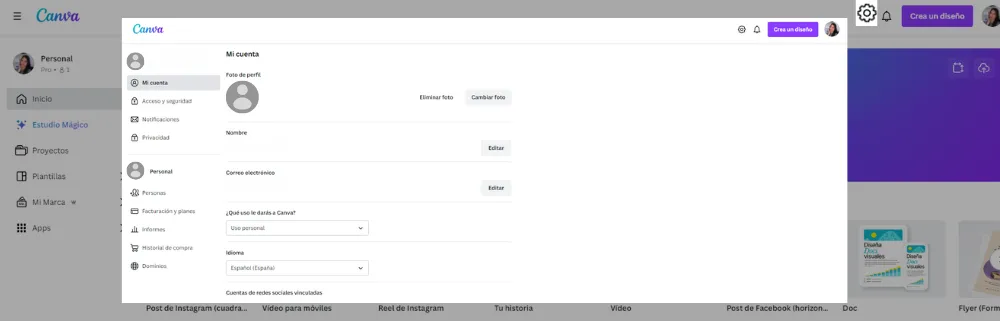
Sígueme si no quieres perderte los próximos artículos sobre esta aplicación, para que aprendas como manejar Canva y sacarle el mejor partido a tus diseños.
Instagram: @KimMarketingLab